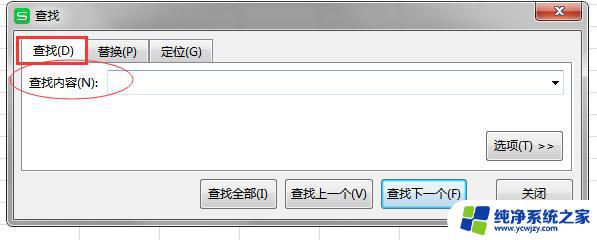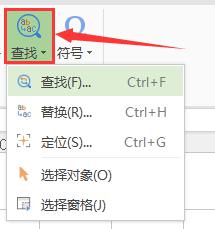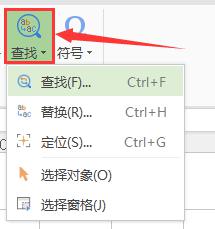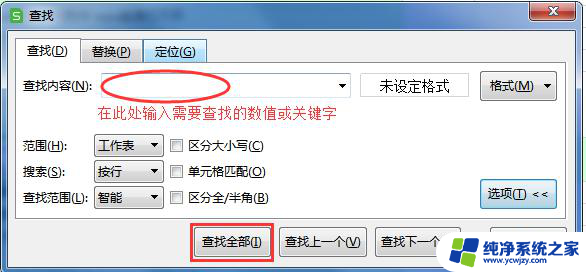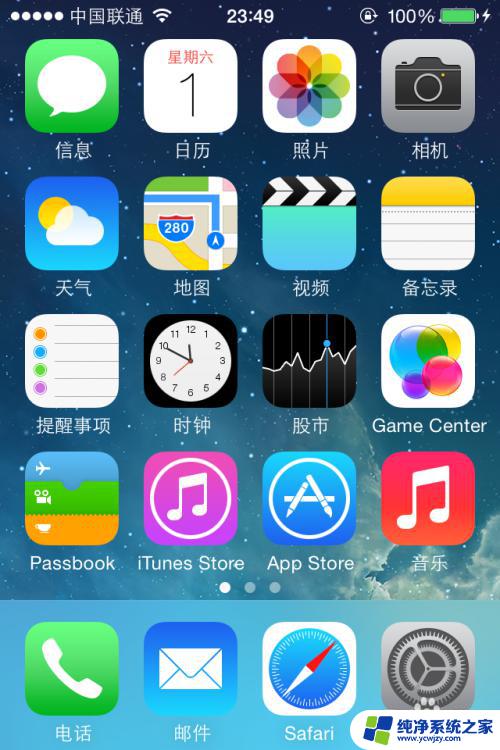word的查找功能在哪 如何查找word所在的位置
更新时间:2024-01-14 14:00:09作者:xiaoliu
在日常工作和学习中,我们经常会遇到需要查找某个词语在文档中的位置的情况,而微软的Word软件作为一款常用的文字处理工具,很多人可能并不清楚其中的查找功能在哪里以及如何使用。Word的查找功能可以帮助我们快速定位到所需的词语,并准确地找到它们所在的位置。通过简单的几步操作,我们可以轻松地在大篇幅的文档中找到我们需要的信息,提高工作和学习的效率。下面将介绍如何使用Word的查找功能以及它的具体位置,帮助您更好地利用这个强大的工具。
具体方法:
1.点击开始工具栏
进入word首页后,点击“开始”工具栏。

2.点击查找替换
在开始工具栏功能页面中,选择“查找替换”功能。
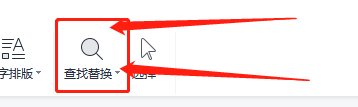
3.点击查找
在查找与替换功能页面中,选择“查找”功能。
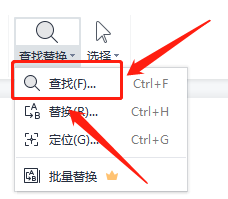
4.输入内容查找
在查找中,输入需要查找的内容后。点击查找,即可进行查找。
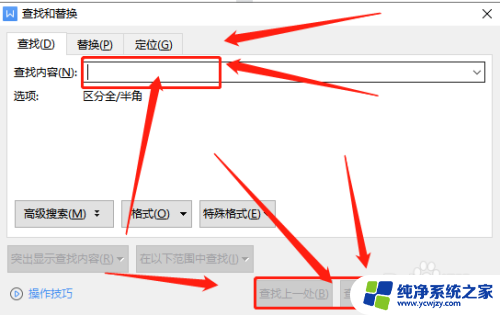
以上就是Word的查找功能的全部内容,如果你遇到了相同的情况,请参照我的方法来处理,希望对大家有所帮助。